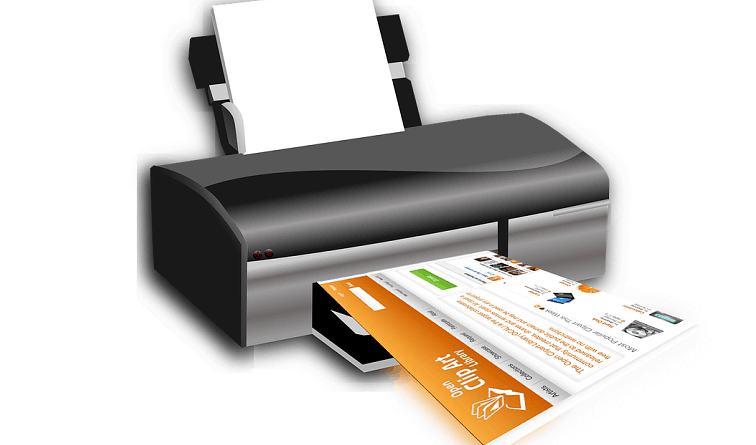
A nyomtatóproblémákat sérült vagy elavult illesztőprogramok okozzák, ezért ezek megoldásához külön segítségre lehet szüksége. Töltse le és telepítse ezt az illesztőprogram-frissítő eszközt a legújabb verziók futtatásához. Ellenőrizze az illesztőprogramokat 3 egyszerű lépésben:
- Töltse le és telepítse itt ezt az Illesztőprogram-frissítő eszközt
- A telepítés után kattintson a gombra Letapogatás hogy elavult és rossz nyomtató-illesztőprogramokat találjon
- Kattints a Frissítse az illesztőprogramokat most a vizsgálat után kezdje meg a javítási / frissítési folyamatot
Javítsa ki az összes nyomtatót
kapcsolódó kérdések most!
Sok olyan PC-felhasználót ismerek, akik nemrégiben frissítették operációs rendszerüket a Windows 10, a Windows 8 rendszerre, de mint mindig, sikerült néhány hibát találnunk - az egyik a kiadás a nyomtatókkal. Úgy tűnik, hogy a Windows 10, 8 frissítése után néhány felhasználónak gondjai vannak a személyes nyomtatók megtalálásával.
Függetlenül attól, hogy nyomtatót használ USB csatlakozás vagy a vezetéknélküli kapcsolat Windows 10, 8 esetén nehézségeket tapasztalhat a nyomtató észlelésében. Ez a probléma több okból is felmerülhet, amelyek közül az egyik a nyomtató-illesztőprogram és az operációs rendszer. Íme néhány gyors módszer, amire tehet javítsa ki a Windows 10, 8 nyomtatóval kapcsolatos problémákat.
Keresse meg a Windows 10 nyomtatóit
- Ellenőrizze a nyomtató csatlakozását
- Ellenőrizze a nyomtató-illesztőprogramot
- Futtassa a nyomtató-illesztőprogramot kompatibilitási módban
- Frissítse számítógépét
- Futtassa a Nyomtató hibaelhárítót
1. Ellenőrizze a nyomtató csatlakozását
Az első lépés, amelyet meg kell tennünk, és tudom, hogy a legtöbben valószínűleg ezt ellenőrizték, de csak azért, hogy biztosak legyünk, ellenőrizzük a nyomtató és a számítógép összes vezetékét.
- Ellenőrizze, hogy az USB csatlakozik-e a nyomtatóhoz.
- Ellenőrizze, hogy az USB-kábel másik vége be van-e dugva a Windows 8, 10 rendszert futtató számítógépbe
- Ellenőrizze, hogy a nyomtató be van-e kapcsolva, ellenőrizve a tápkábelt a nyomtatótól az áramforrásokig.
- Kapcsolja be a nyomtatót a nyomtató bekapcsológombjának megnyomásával.
- Vezeték nélküli nyomtatók esetén meg kell győződnünk arról, hogy a nyomtató csatlakozik-e az útválasztónkhoz.
- KAPCSOLÓDÓ: A nyomtató többször kikapcsol? 8 módja annak kijavítására
2. Ellenőrizze a nyomtató-illesztőprogramot
- Meg kell néznünk a nyomtatóhoz telepített illesztőprogramot. Általában ezt megtalálhatja a gyártó nyomtatójának webhelyén vagy a nyomtatóhoz kapott CD-n.
- Ha az illesztőprogram például csak a Windows 7 operációs rendszerrel kompatibilis, akkor valószínűleg nem fog működni a Windows 10, 8 operációs rendszeren.
- Ha rendelkezik a Windows 7 operációs rendszer illesztőprogramjával, akkor fel kell mennie a nyomtató gyártó webhelyére, és onnan kell beszereznie az illesztőprogram legújabb verzióját.
- A nyomtató-illesztőprogramokat ellenőrizheti az eszköz modellszámának beírásával a gyártó webhelyén.
- Miután telepítette a megfelelő illesztőprogramot a Windows 10, 8 rendszerhez, egyszerűen indítsa újra a számítógépet, és nézze meg, megtalálja-e a nyomtatót.
3. Futtassa a nyomtató-illesztőprogramot kompatibilitási módban
Bizonyos esetekben, bár rendelkezik a nyomtató Windows 10, 8 illesztőprogramjával, előfordulhat, hogy az operációs rendszer még mindig nem ismeri fel a nyomtatót.
- Ebben az esetben abba a mappába kell mennünk, ahová átmásoltuk az illesztőprogramot.
- Kattintson (jobb gombbal) az ott található Setup.exe fájlra.
- Kattintson (bal gombbal) a „Tulajdonságok” elemre.
- Kattintson a bal egérgombbal a „Kompatibilitás” fülre a megnyílt ablak felső oldalán.
- Most a „Kompatibilitás” lapon lépjen a „Kompatibilitási mód” szakaszra.
- Jelölje be a „Futtassa a programot kompatibilitási módban:” jelölőnégyzetet.
- Most a „Futtassa ezt a programot kompatibilitási módban:” legördülő menüben kattintson a bal egérgombbal a legördülő menüre.
- Kattintson (bal egérgombbal) a Windows 7 rendszeren (innen megpróbáljuk becsapni az illesztőprogramunkat, hogy úgy gondolja, hogy a Windows 7 rendszeren fut, annak ellenére, hogy van Windows 10, 8).
- Kattintson (bal egérgombbal) az ablak alsó oldalán található „Alkalmazás” elemre.
- Indítsa újra a számítógépet, és nézze meg, hogy felismeri-e a nyomtatót.
- KAPCSOLÓDÓ: Javítsa ki a „Nyomtató offline” hibát a Windows 10, 8 vagy 7 rendszerben (egyszer és mindenkorra)
4. Frissítse számítógépét
- Húzza ki az USB-t a Windows 10, 8 számítógépből.
- Indítsa újra a számítógépet.
- Miután a számítógép elindult, vigye az egérmutatót a képernyő bal alsó sarkába, majd kattintson a (bal kattintás) gombra a „Start” elemen.
- Kattintson (bal gombbal) a „Start” menü „Keresés” elemére.
- Írja be a „Windows frissítés” keresőmezőbe.
- Kattintson a bal egérgombbal a „Frissítések keresése” elemre

- Fogadja el az összes olyan frissítést, amelynek végrehajtásához jóváhagyásra van szükség.
- A frissítések befejezése után indítsa újra a Windows 10, 8 számítógépet.
- Csatlakoztassa az USB-kábelt a Windows 10, 8 számítógéphez.
- Telepítse újra a CD-n lévő nyomtató illesztőprogramjait (ha az illesztőprogram Windows 10, 8 rendszerhez készült), ha nem, akkor lépjen a gyártó webhelyére, és telepítse onnan a Windows 10, 8 illesztőprogramokat.
- Indítsa újra a számítógépet.
5. Futtassa a Nyomtató hibaelhárítót
Ha a probléma továbbra is fennáll, használhatja a beépített nyomtató-hibaelhárítót is. A Windows 10 és a Windows 8.1 egyaránt beépített hibaelhárítóval rendelkezik, amely kijavíthatja a nyomtatót érintő általános hibákat. Az indításához egyszerűen lépjen a Beállítások> Frissítés és biztonság elemre, válassza a Hibaelhárítás lehetőséget a bal oldali ablaktáblán, keresse meg a nyomtató hibaelhárítóját, valamint a Hardver hibaelhárítót, és futtassa mindkettőt.
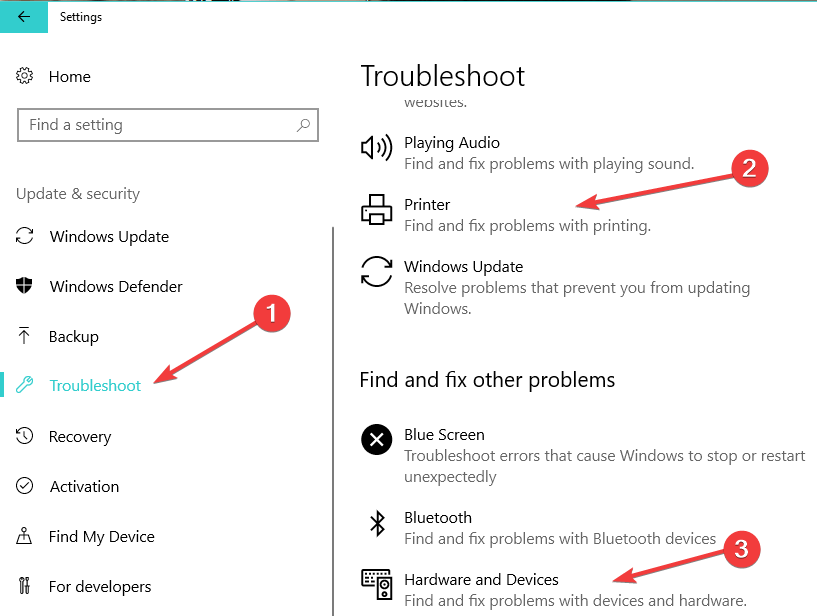
A nyomtató hibaelhárítóját a Vezérlőpultról is elindíthatja. Nyissa meg a Vezérlőpult> írja be a „hibaelhárítás” parancsot a jobb felső sarokban található keresési menübe, majd kattintson a gombra a Hibaelhárítás részben, majd válassza az „Összes megtekintése” lehetőséget a számítógépen elérhető összes hibaelhárítási eszköz felsorolásához. Válassza ki a nyomtató hibaelhárítóját, és indítsa el.
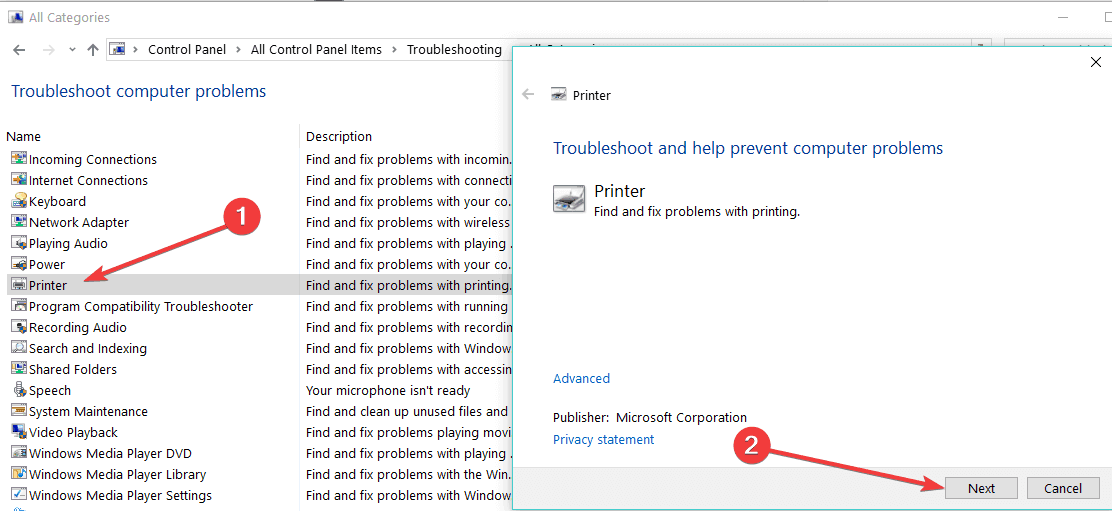
Ez az öt módszer, amelyet meg kell próbálnia, hogy megtalálja a nyomtatót Windows 8 vagy Windows 10 rendszeren. Mondja el, melyik módszer működött az Ön számára.
KAPCSOLÓDÓ Történetek az ellenőrzéshez:
- A nyomtató nem nyomtat Windows 10 rendszerre [FIX]
- Javítás: A nyomtató mindig 2 példányt nyomtat Windows 10 rendszeren
- Javítás: A nyomtató várakozási sora megakadt a Windows 10 törlésekor


